win7任务管理器无响应怎么办?很多win7用户在使用的过程中,喜欢使用任务管理器帮助自己更好的进行应用进程的管理。不过有些时候,我们也会遇到到任务管理器无法响应的情况,这种情况下很可能是系统出错导致的错误,需要我们手动进行处理,但是很多小伙伴不清楚该如何解决,下面就由小编为大家带来win7任务管理器无响应解决方法。

1、同时按下“win+r”打开运行窗口。
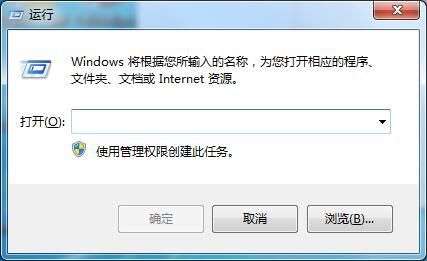
2、输入指令gpedit.msc,确认打开组策略编辑器。
3、依次打开“用户配置”》“管理模板”》“系统”》“Ctrl+Alt+Del选项”。
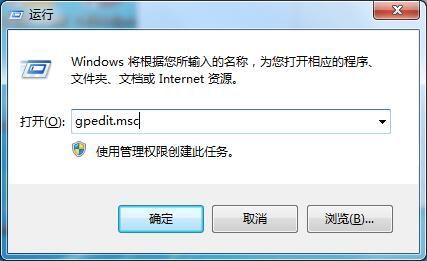
4、展开Ctrl+Alt+Del选项之后,我们可以在窗口的右侧看到4个使用Ctrl+Alt+Del热键组合打开的项目,我们直接删除这4个项目,然后重新将Ctrl+Alt+Del选项设置成呼出Win7系统的任务管理器,保存好并确定,然后退出。(如果无法删除的话,可以将其设置为未配置)
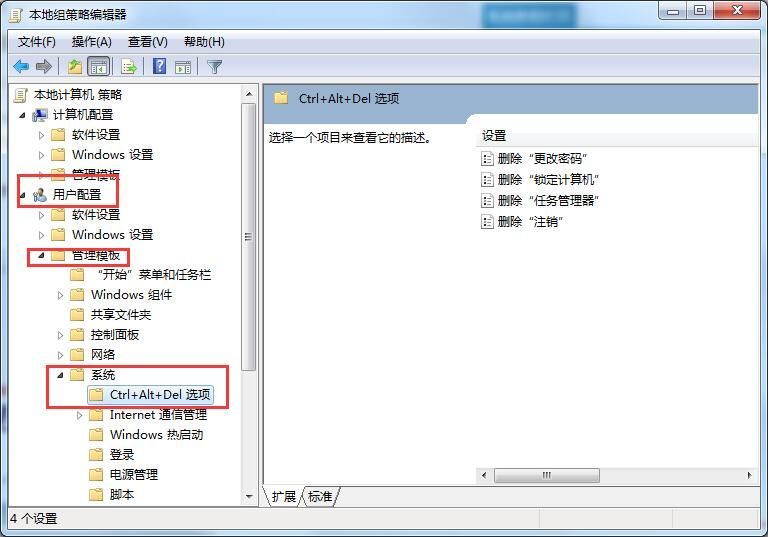
5、当我们返回桌面的时候,在键盘上再按下组合键Ctrl+Alt+Del热键组合后,就可以直接呼出Win7系统的任务管理器了。
以上便是有关win7任务管理器无响应怎么办?任务管理器无响应解决方法详解的全部内容了,想要获取最新电脑浏览器的话,敬请关注本站。
以上就是win7任务管理器无响应怎么办的详细内容,更多请关注php中文网其它相关文章!

每个人都需要一台速度更快、更稳定的 PC。随着时间的推移,垃圾文件、旧注册表数据和不必要的后台进程会占用资源并降低性能。幸运的是,许多工具可以让 Windows 保持平稳运行。




Copyright 2014-2025 https://www.php.cn/ All Rights Reserved | php.cn | 湘ICP备2023035733号